Make là một công cụ tự động hóa không thể thiếu trong kho vũ khí của bất kỳ lập trình viên nào, đặc biệt là khi làm việc trên các hệ điều hành tương tự Unix như Ubuntu. Về cơ bản, Make đọc một tệp kịch bản gọi là Makefile để tự động hóa các tác vụ lặp đi lặp lại, mà phổ biến nhất là biên dịch mã nguồn thành các tệp thực thi. Thay vì phải gõ lại hàng loạt lệnh biên dịch phức tạp mỗi khi bạn thay đổi một tệp mã nguồn, bạn chỉ cần gõ lệnh make. Công cụ này sẽ thông minh kiểm tra xem tệp nào đã được thay đổi và chỉ biên dịch lại những phần cần thiết, giúp tiết kiệm thời gian và giảm thiểu sai sót một cách đáng kể.
Vậy tại sao chúng ta cần phải hiểu rõ và thậm chí tự xây dựng Make từ mã nguồn, thay vì chỉ sử dụng phiên bản được cài đặt sẵn thông qua các trình quản lý gói phần mềm trên Linux như APT? Việc tự xây dựng cho phép bạn kiểm soát hoàn toàn phiên bản công cụ, tiếp cận các tính năng mới nhất hoặc các bản vá lỗi quan trọng chưa có trong kho lưu trữ chính thức. Hơn nữa, quá trình này giúp bạn hiểu sâu hơn về cách các công cụ phần mềm được biên dịch và cài đặt trên hệ thống của mình. Bài viết này sẽ hướng dẫn bạn chi tiết từng bước, từ việc chuẩn bị môi trường, tải mã nguồn chính thức từ GNU, biên dịch, cài đặt và cuối cùng là xác nhận công cụ Make hoạt động hoàn hảo trên hệ điều hành Ubuntu 20.04 của bạn.
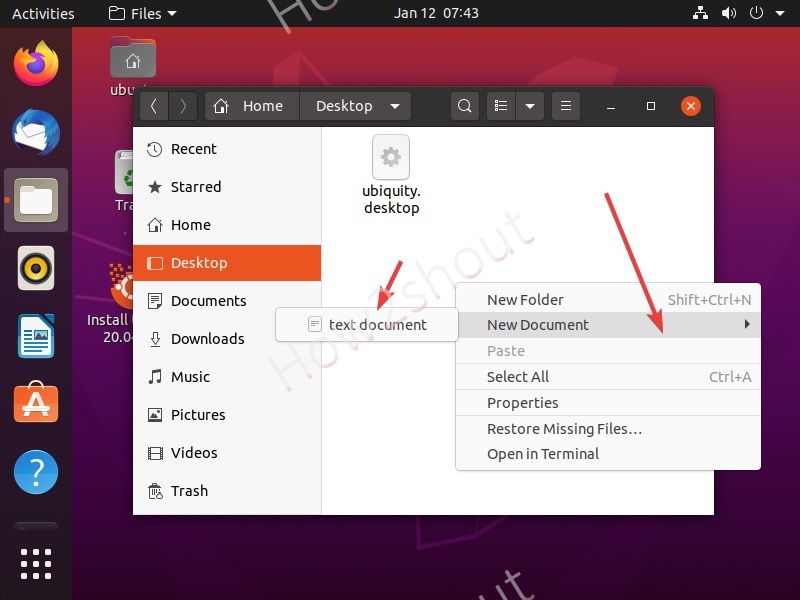
Yêu cầu hệ thống và chuẩn bị môi trường trên Ubuntu 20.04
Trước khi bắt tay vào việc xây dựng công cụ Make, việc chuẩn bị một môi trường sạch sẽ và đầy đủ các phụ thuộc là bước khởi đầu quan trọng nhất. Một sự chuẩn bị kỹ lưỡng sẽ giúp quá trình biên dịch và cài đặt diễn ra suôn sẻ, tránh được những lỗi không đáng có. Chúng ta sẽ cùng nhau đi qua các yêu cầu cần thiết và những câu lệnh để thiết lập môi trường hoàn hảo trên Ubuntu 20.04.
Hệ thống yêu cầu tối thiểu để xây dựng Make
Để quá trình xây dựng diễn ra thuận lợi, hệ thống của bạn cần đáp ứng một số yêu cầu cơ bản. May mắn là công cụ Make không đòi hỏi tài nguyên quá cao, nhưng để đảm bảo, hãy kiểm tra các yếu tố sau:
- Hệ điều hành: Bài viết này tập trung vào Ubuntu là gì 20.04 (Focal Fossa), nhưng các bước cũng có thể áp dụng tương tự cho các phiên bản Ubuntu khác hoặc các bản phân phối dựa trên Debian.
- Dung lượng ổ đĩa: Bạn cần ít nhất 500MB dung lượng trống. Dung lượng này dùng để lưu trữ mã nguồn đã tải về, các tệp tạm thời được tạo ra trong quá trình biên dịch và tệp thực thi sau khi cài đặt.
- Bộ nhớ (RAM): Tối thiểu 1GB RAM là đủ để quá trình biên dịch không bị gián đoạn.
- Các phụ thuộc cần thiết: Đây là phần quan trọng nhất. Để biên dịch mã nguồn C/C++, bạn cần một trình biên dịch như GCC là gì (GNU Compiler Collection). Ngoài ra, bạn cũng cần chính công cụ make (phiên bản có sẵn trong hệ thống) để xây dựng phiên bản mới, cùng với các tiện ích khác như autoconf. Gói build-essential trên Ubuntu thường bao gồm hầu hết những gì bạn cần.
Cài đặt các công cụ hỗ trợ và cập nhật hệ thống
Bước đầu tiên và cũng là thói quen tốt nhất khi làm việc trên bất kỳ hệ thống Linux là gì nào là cập nhật danh sách gói và nâng cấp các gói hiện có. Điều này đảm bảo hệ thống của bạn được bảo mật và các công cụ hoạt động ổn định. Hãy mở Terminal là gì và chạy lệnh sau:
sudo apt update && sudo apt upgrade -ySau khi hệ thống đã được cập nhật, chúng ta sẽ cài đặt gói build-essential. Gói này là một meta-package, tức là nó sẽ tự động cài đặt một loạt các gói cần thiết cho việc phát triển phần mềm, bao gồm trình biên dịch GCC, G++, thư viện libc6-dev và chính công cụ make. Ngoài ra, chúng ta cũng cần wget hoặc curl để tải mã nguồn và tar để giải nén.
Hãy chạy lệnh sau để cài đặt tất cả chúng:
sudo apt install build-essential wget curl tar -yLệnh này sẽ kiểm tra và cài đặt tất cả những công cụ nền tảng. Sau khi hoàn tất, môi trường của bạn đã sẵn sàng để chuyển sang bước tiếp theo: tải mã nguồn của công cụ Make.

Hướng dẫn tải mã nguồn công cụ Make
Khi môi trường đã được chuẩn bị xong, bước tiếp theo là lấy mã nguồn chính thức của công cụ Make. Việc sử dụng mã nguồn từ trang chủ của dự án GNU đảm bảo bạn có được phiên bản sạch, an toàn và mới nhất. Quá trình này gồm hai bước chính: tìm và tải tệp mã nguồn, sau đó giải nén để chuẩn bị cho việc biên dịch.
Tìm và tải mã nguồn Make từ GNU
Nguồn đáng tin cậy nhất để tải mã nguồn Make là trang web chính thức của dự án GNU. Bạn có thể dễ dàng tìm thấy các phiên bản khác nhau tại kho lưu trữ của họ. Để thuận tiện, chúng ta sẽ sử dụng công cụ dòng lệnh như wget hoặc curl để tải trực tiếp tệp nén về máy chủ Ubuntu của mình. Điều này đặc biệt hữu ích khi bạn đang làm việc trên một máy chủ từ xa không có giao diện đồ họa.
Tại thời điểm viết bài, phiên bản ổn định mới nhất là 4.4.1. Bạn có thể thay thế URL dưới đây bằng phiên bản mới hơn nếu có. Hãy mở Terminal và thực hiện lệnh sau:
wget https://ftp.gnu.org/gnu/make/make-4.4.1.tar.gzNếu bạn thích dùng curl, câu lệnh tương đương sẽ là:
curl -O https://ftp.gnu.org/gnu/make/make-4.4.1.tar.gzSau khi lệnh thực thi xong, một tệp có tên make-4.4.1.tar.gz sẽ xuất hiện trong thư mục hiện tại của bạn. Đây chính là tệp mã nguồn chúng ta cần.
Giải nén và chuẩn bị mã nguồn
Tệp bạn vừa tải về là một tệp lưu trữ nén (tarball). Chúng ta cần giải nén nó để truy cập vào các tệp mã nguồn bên trong. Công cụ tar là lựa chọn hoàn hảo cho việc này. Hãy sử dụng lệnh sau:
tar -xzvf make-4.4.1.tar.gzHãy cùng phân tích các tùy chọn trong lệnh trên:
-x: extract – Giải nén các tệp.-z: gzip – Xử lý tệp nén bằng gzip.-v: verbose – Hiển thị chi tiết quá trình giải nén.-f: file – Chỉ định tên tệp đầu vào.
Sau khi giải nén thành công, một thư mục mới có tên make-4.4.1 sẽ được tạo ra. Hãy di chuyển vào thư mục này để bắt đầu quá trình cấu hình và biên dịch:
cd make-4.4.1Bên trong thư mục này, bạn sẽ thấy rất nhiều tệp, bao gồm các tệp mã nguồn (.c, .h), tệp README, INSTALL và quan trọng nhất là tệp kịch bản configure. Chúng ta đã sẵn sàng cho bước biên dịch!

Cách biên dịch và xây dựng công cụ Make từ mã nguồn
Đây là giai đoạn cốt lõi của toàn bộ quá trình, nơi chúng ta biến những dòng mã nguồn thành một chương trình có thể thực thi được. Quy trình này thường tuân theo một chuỗi ba lệnh kinh điển trong thế giới Linux: ./configure, make, và make install. Chúng ta sẽ đi qua từng bước một cách cẩn thận.
Cấu hình mã nguồn chuẩn bị biên dịch
Sau khi đã di chuyển vào thư mục mã nguồn, bước đầu tiên là chạy kịch bản configure. Kịch bản này có nhiệm vụ vô cùng quan trọng: nó sẽ kiểm tra hệ thống của bạn để đảm bảo rằng tất cả các thư viện, trình biên dịch và công cụ cần thiết đều có mặt. Nó cũng sẽ tự động tạo ra một tệp Makefile được tùy chỉnh riêng cho hệ thống của bạn, giúp quá trình biên dịch ở bước sau diễn ra chính xác.
Để chạy kịch bản, gõ lệnh sau trong Terminal:
./configureTrong quá trình chạy, bạn sẽ thấy rất nhiều dòng chữ xuất hiện, thông báo về các kiểm tra đang được thực hiện. Nếu mọi thứ diễn ra suôn sẻ, nó sẽ kết thúc mà không có thông báo lỗi nào.
Đối với người dùng nâng cao, ./configure còn cung cấp nhiều tùy chọn để tùy chỉnh quá trình xây dựng. Một trong những tùy chọn phổ biến nhất là --prefix. Tùy chọn này cho phép bạn chỉ định thư mục cài đặt thay vì thư mục mặc định (/usr/local). Ví dụ:
./configure --prefix=/opt/make-4.4.1Tuy nhiên, nếu bạn không có lý do đặc biệt, việc giữ nguyên cấu hình mặc định là lựa chọn an toàn và được khuyến nghị cho hầu hết các trường hợp.
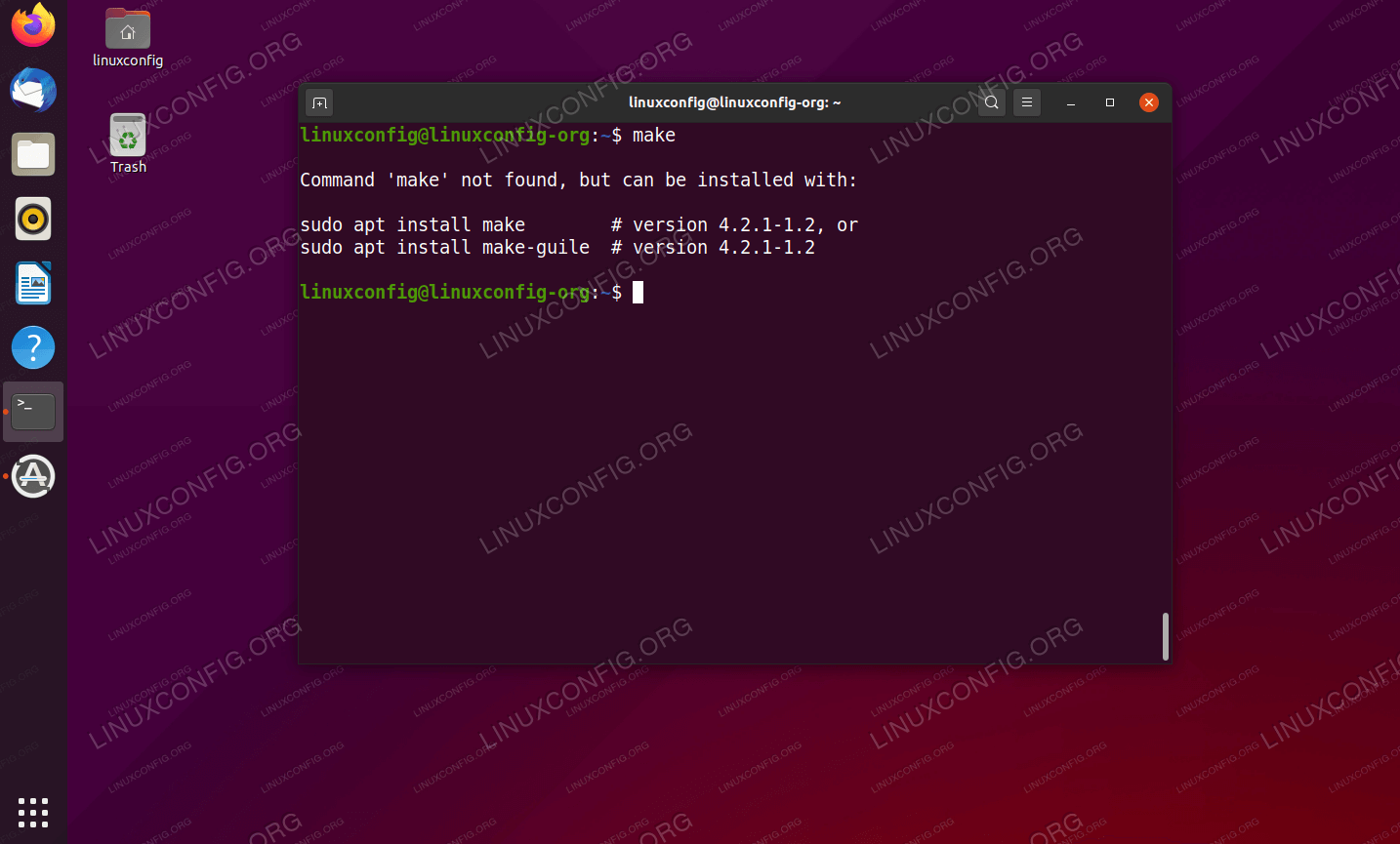
Biên dịch và kiểm tra
Khi configure đã hoàn tất và tạo ra Makefile, chúng ta đã sẵn sàng để biên dịch mã nguồn. Đây là lúc công cụ make (phiên bản có sẵn trên hệ thống) phát huy tác dụng. Nó sẽ đọc tệp Makefile và thực hiện các lệnh cần thiết để chuyển đổi các tệp mã nguồn .c thành các tệp đối tượng .o, sau đó liên kết chúng lại để tạo ra tệp thực thi cuối cùng.
Hãy chạy lệnh sau:
makeQuá trình này có thể mất vài phút tùy thuộc vào tốc độ máy tính của bạn. Hàng loạt các lệnh biên dịch sẽ được thực thi và hiển thị trên màn hình. Nhiệm vụ của bạn là quan sát xem có bất kỳ thông báo lỗi (“error:”) nào xuất hiện không. Nếu quá trình kết thúc mà không có lỗi, điều đó có nghĩa là bạn đã biên dịch thành công công cụ Make.
Bạn cũng có thể chạy một bước kiểm tra tùy chọn để đảm bảo các chức năng của chương trình hoạt động đúng như mong đợi. Hầu hết các dự án mã nguồn mở đều cung cấp bộ kiểm thử (test suite).
make checkNếu tất cả các bài kiểm tra đều vượt qua (“PASS”), bạn có thể tự tin rằng bản dựng của mình hoàn toàn ổn định và sẵn sàng để cài đặt.
Các bước cài đặt và cấu hình công cụ Make trên hệ thống
Sau khi đã biên dịch thành công mã nguồn và đảm bảo mọi thứ hoạt động qua các bài kiểm tra, bước cuối cùng là cài đặt công cụ Make vào hệ thống. Việc này sẽ sao chép các tệp thực thi, tài liệu hướng dẫn (man pages) và các tệp liên quan vào đúng vị trí để bạn có thể sử dụng nó từ bất kỳ đâu trong Terminal.
Lệnh cài đặt và thiết lập quyền
Để cài đặt Make, chúng ta sẽ sử dụng chính lệnh make với một mục tiêu khác là install. Vì quá trình này sẽ ghi tệp vào các thư mục hệ thống (như /usr/local/bin), bạn cần có quyền quản trị. Do đó, hãy sử dụng sudo trước lệnh.
Chạy lệnh sau trong Terminal:
sudo make installLệnh này sẽ đọc lại Makefile và thực hiện các chỉ thị dành cho việc cài đặt. Thông thường, nó sẽ sao chép tệp thực thi make vào /usr/local/bin/, các trang hướng dẫn vào /usr/local/share/man/ và các tệp khác vào đúng vị trí của chúng. Thư mục /usr/local/ là nơi chuẩn để cài đặt các phần mềm được biên dịch thủ công, giúp chúng không bị xung đột với các gói được quản lý bởi apt.
Sau khi cài đặt xong, bạn có thể kiểm tra xem tệp thực thi đã nằm đúng chỗ chưa bằng lệnh which:
which makeNếu cài đặt thành công, kết quả trả về phải là /usr/local/bin/make. Điều này xác nhận rằng khi bạn gõ make, hệ thống sẽ gọi phiên bản bạn vừa cài đặt.

Thiết lập biến môi trường nếu cần thiết
Trong hầu hết các trường hợp trên Ubuntu, thư mục /usr/local/bin đã được tự động thêm vào biến môi trường PATH. Biến PATH là danh sách các thư mục mà hệ thống sẽ tìm kiếm khi bạn gõ một lệnh. Bạn có thể kiểm tra biến PATH của mình bằng lệnh:
echo $PATHNếu bạn thấy /usr/local/bin trong danh sách kết quả, bạn không cần phải làm gì thêm. Hệ thống sẽ tự động ưu tiên phiên bản Make trong /usr/local/bin hơn phiên bản hệ thống cũ trong /usr/bin.
Tuy nhiên, nếu bạn đã sử dụng tùy chọn --prefix để cài đặt vào một thư mục tùy chỉnh (ví dụ: /opt/make-4.4.1), bạn sẽ cần phải tự thêm thư mục bin của nó vào PATH. Bạn có thể làm điều này bằng cách chỉnh sửa tệp ~/.bashrc hoặc ~/.profile:
echo 'export PATH=/opt/make-4.4.1/bin:$PATH' >> ~/.bashrc
source ~/.bashrcSau khi thực hiện các bước trên, công cụ Make phiên bản mới của bạn đã được cài đặt và cấu hình hoàn chỉnh, sẵn sàng để được kiểm tra và sử dụng.
Kiểm tra và xác nhận việc xây dựng thành công
Việc cài đặt hoàn tất không có nghĩa là chúng ta đã xong việc. Bước cuối cùng và cũng không kém phần quan trọng là kiểm tra để chắc chắn rằng phiên bản Make bạn vừa xây dựng đang hoạt động chính xác. Quá trình xác nhận này giúp đảm bảo công sức của bạn không vô ích và công cụ đã sẵn sàng cho các dự án thực tế.
Kiểm tra phiên bản Make đã cài đặt
Cách đơn giản và nhanh nhất để xác nhận rằng hệ thống đang sử dụng phiên bản Make mới là kiểm tra số phiên bản của nó. Hãy mở Terminal và chạy lệnh sau:
make --versionKết quả hiển thị trên màn hình nên bao gồm thông tin về phiên bản, bản quyền và thông tin xây dựng. Hãy so sánh số phiên bản hiển thị với phiên bản mã nguồn bạn đã tải về. Ví dụ, nếu bạn tải và cài đặt make-4.4.1, kết quả của lệnh trên phải là:
GNU Make 4.4.1 Built for x86_64-pc-linux-gnu Copyright (C) 1988-2023 Free Software Foundation, Inc. License GPLv3+: GNU GPL version 3 or later <https://gnu.org/licenses/gpl.html> This is free software: you are free to change and redistribute it. There is NO WARRANTY, to the extent permitted by law.
Nếu số phiên bản trùng khớp, xin chúc mừng! Bạn đã cài đặt thành công và hệ thống đã nhận diện đúng phiên bản Make mới.
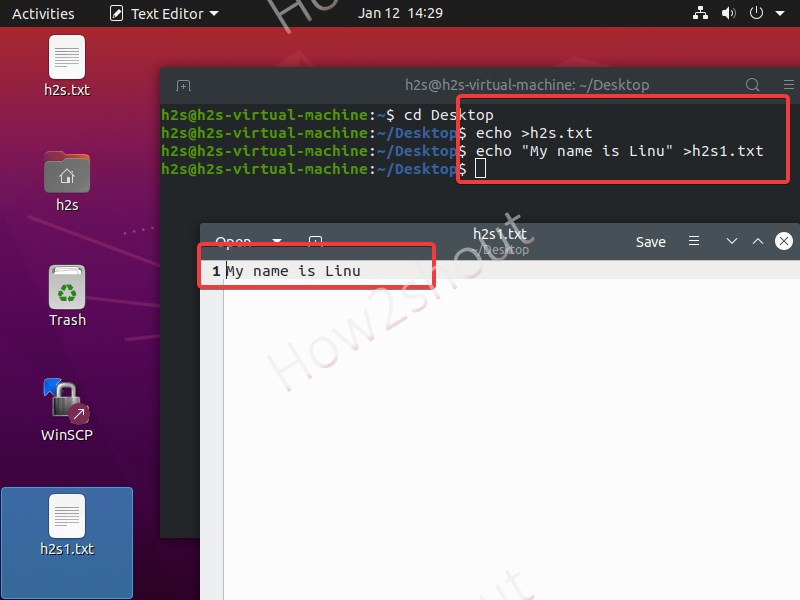
Thử chạy một file Makefile đơn giản
Để chắc chắn hơn nữa, hãy thử nghiệm chức năng cốt lõi của Make: đọc một Makefile và thực thi các tác vụ. Chúng ta sẽ tạo một Makefile rất đơn giản để kiểm tra.
Đầu tiên, tạo một thư mục mới để thử nghiệm:
mkdir ~/make_test
cd ~/make_testTiếp theo, tạo một tệp có tên Makefile với nội dung sau. Bạn có thể dùng nano hoặc bất kỳ trình soạn thảo văn bản nào:
nano MakefileDán nội dung sau vào tệp:
# Makefile đơn giản để kiểm tra
hello:
@echo "Xin chào! Công cụ Make đã hoạt động hoàn hảo."
clean:
@echo "Dọn dẹp..."
Lưu và đóng tệp. Bây giờ, trong cùng thư mục, hãy chạy lệnh make:
makeKết quả mong đợi là dòng chữ: Xin chào! Công cụ Make đã hoạt động hoàn hảo. Bạn cũng có thể thử chạy mục tiêu clean:
make cleanLần này, bạn sẽ thấy kết quả: Dọn dẹp… Nếu cả hai lệnh đều chạy đúng như mong đợi, bạn có thể hoàn toàn yên tâm rằng công cụ Make mới của mình đã được xây dựng và cài đặt một cách hoàn hảo.
Lợi ích của việc tự xây dựng phiên bản Make so với sử dụng phiên bản có sẵn
Nhiều người có thể đặt câu hỏi: “Tại sao phải tốn công sức như vậy trong khi tôi có thể dùng sudo apt install make chỉ trong vài giây?”. Đây là một câu hỏi hợp lý, và câu trả lời nằm ở sự kiểm soát, tối ưu và hiểu biết sâu sắc hơn về công cụ. Việc tự xây dựng mang lại những lợi ích rõ rệt mà phiên bản đóng gói sẵn không thể cung cấp.
Một trong những lợi ích lớn nhất là kiểm soát phiên bản tuyệt đối. Kho lưu trữ của các bản phân phối như Ubuntu thường ưu tiên sự ổn định, điều này có nghĩa là các gói phần mềm trong đó có thể không phải là phiên bản mới nhất. Bằng cách tự biên dịch từ mã nguồn, bạn có thể ngay lập tức sử dụng phiên bản mới nhất từ nhà phát triển, tiếp cận các tính năng tiên tiến, các cải tiến về hiệu suất hoặc các bản vá lỗi quan trọng mà chưa được đưa vào kho chính thức.
Thứ hai, việc tự xây dựng cho phép bạn tối ưu hóa công cụ cho hệ thống cụ thể của mình. Kịch bản ./configure không chỉ kiểm tra các phụ thuộc mà còn phân tích kiến trúc phần cứng và phần mềm của bạn. Hơn nữa, bạn có thể truyền vào các cờ biên dịch (compiler flags) đặc biệt để tối ưu hóa hiệu suất cho CPU của mình hoặc bật/tắt các tính năng cụ thể không cần thiết. Điều này tạo ra một phiên bản Make được “may đo” riêng cho nhu cầu và môi trường làm việc của bạn.
Cuối cùng, quá trình này mang lại một giá trị giáo dục to lớn. Khi bạn tự tay tải mã nguồn, cấu hình, biên dịch và cài đặt một công cụ nền tảng như Make, bạn sẽ hiểu rõ hơn về cách phần mềm được tạo ra và hoạt động trên Linux. Bạn sẽ quen thuộc với quy trình xây dựng phần mềm từ nguồn, một kỹ năng vô giá cho bất kỳ nhà phát triển hay quản trị viên hệ thống nào. Nó giúp bạn tự tin hơn khi xử lý các sự cố liên quan đến thư viện, phụ thuộc và quá trình biên dịch trong tương lai.
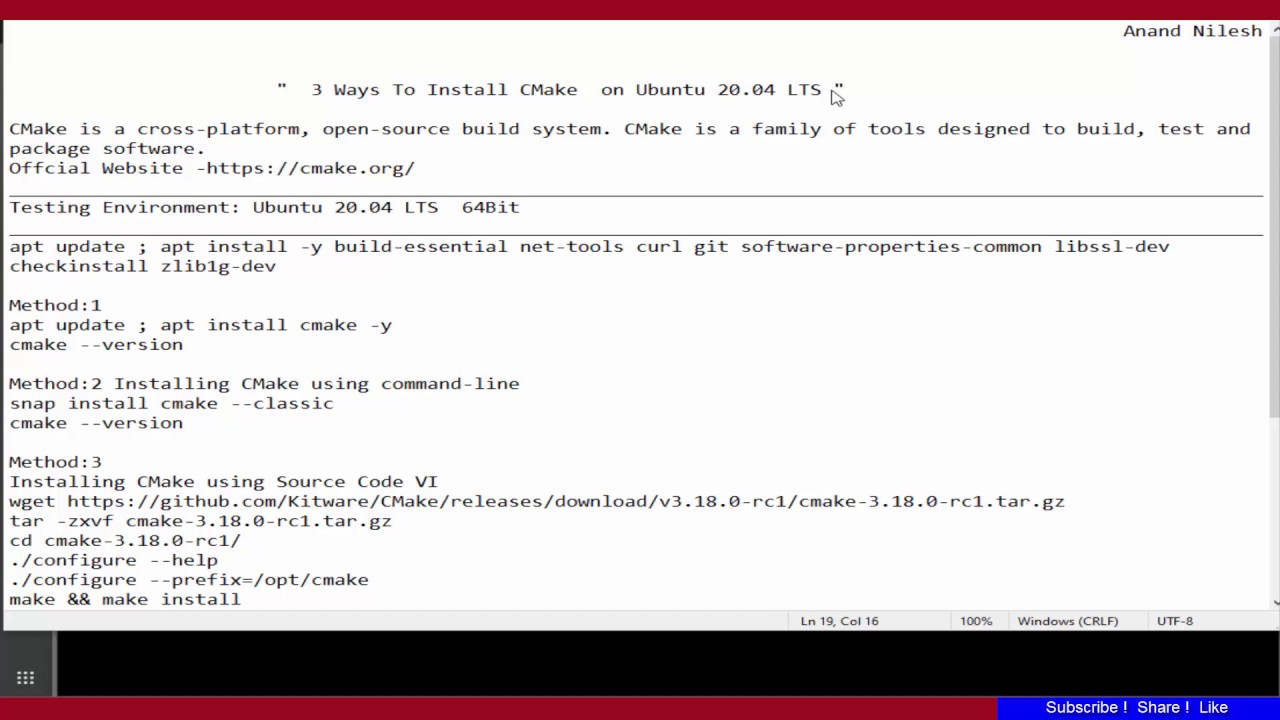
Vấn đề thường gặp và cách khắc phục
Mặc dù quy trình xây dựng Make khá đơn giản, đôi khi bạn vẫn có thể gặp phải một số lỗi phổ biến, đặc biệt là trên một hệ thống chưa được cấu hình đầy đủ cho việc phát triển. Dưới đây là hai vấn đề thường gặp nhất và cách để bạn nhanh chóng khắc phục chúng.
Lỗi thiếu thư viện hoặc công cụ hỗ trợ khi biên dịch
Đây là lỗi phổ biến nhất, thường xảy ra ở bước chạy ./configure hoặc make. Thông báo lỗi thường sẽ chỉ rõ ràng công cụ hoặc thư viện nào đang bị thiếu.
Triệu chứng:
Khi chạy ./configure, bạn có thể nhận được thông báo như configure: error: no acceptable C compiler found in $PATH. Hoặc khi chạy make, lỗi có thể là fatal error: xxx.h: No such file or directory.
Nguyên nhân:
Hệ thống của bạn thiếu các gói phát triển cần thiết. Lỗi đầu tiên cho thấy không tìm thấy trình biên dịch C (như GCC là gì), trong khi lỗi thứ hai cho thấy thiếu tệp header của một thư viện nào đó.
Cách khắc phục:
Giải pháp hiệu quả nhất là đảm bảo bạn đã cài đặt gói build-essential. Gói này chứa hầu hết mọi thứ bạn cần cho việc biên dịch cơ bản.
sudo apt update
sudo apt install build-essentialNếu lỗi liên quan đến một thư viện cụ thể, ví dụ như zlib, bạn thường cần cài đặt phiên bản phát triển của nó (thường có hậu tố -dev). Ví dụ:
sudo apt install zlib1g-devHãy đọc kỹ thông báo lỗi, nó thường là manh mối tốt nhất để bạn tìm ra gói cần cài đặt.
Lỗi quyền khi cài đặt hoặc chạy make install
Lỗi này xảy ra ở bước cuối cùng, khi bạn cố gắng cài đặt các tệp đã biên dịch vào hệ thống.
Triệu chứng:
Bạn chạy lệnh make install và nhận được hàng loạt thông báo lỗi Permission denied.
Nguyên nhân:
Quá trình cài đặt cố gắng ghi tệp vào các thư mục hệ thống như /usr/local/bin hoặc /usr/local/lib. Người dùng thông thường không có quyền ghi vào các thư mục này.
Cách khắc phục:
Rất đơn giản, bạn chỉ cần sử dụng quyền quản trị viên (root) bằng cách thêm sudo vào trước lệnh cài đặt.
sudo make installLệnh sudo (Superuser Do) sẽ tạm thời cấp cho bạn quyền cao nhất để thực thi lệnh, cho phép nó ghi tệp vào bất kỳ đâu trên hệ thống. Luôn nhớ chỉ sử dụng sudo khi bạn thực sự cần và tin tưởng vào lệnh bạn sắp chạy.
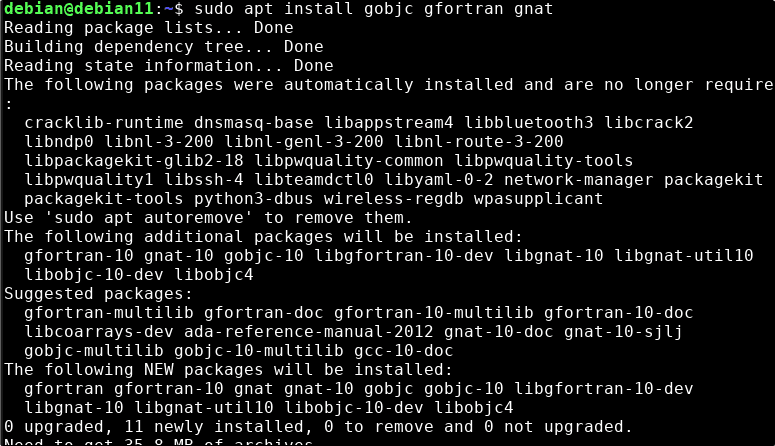
Các best practice khi xây dựng công cụ Make trên Ubuntu 20.04
Việc xây dựng thành công một công cụ từ mã nguồn là một thành tựu, nhưng việc thực hiện nó một cách an toàn, có tổ chức và bền vững còn quan trọng hơn. Áp dụng các phương pháp hay nhất (best practice) sẽ giúp bạn tránh được các vấn đề tiềm ẩn và duy trì một hệ thống ổn định. Dưới đây là một số lời khuyên bạn nên tuân thủ.
Đầu tiên, luôn sao lưu hệ thống hoặc dữ liệu quan trọng trước khi cài đặt thủ công. Mặc dù quá trình cài đặt Make khá an toàn, việc thay đổi các thành phần hệ thống luôn tiềm ẩn rủi ro. Nếu bạn đang làm việc trên một máy chủ sản xuất hoặc một môi trường quan trọng, hãy tạo một bản snapshot hoặc sao lưu cấu hình trước khi bắt đầu. Điều này cho phép bạn nhanh chóng khôi phục lại trạng thái cũ nếu có sự cố xảy ra.
Thứ hai, thường xuyên cập nhật các gói hỗ trợ. Trước khi biên dịch bất cứ thứ gì, hãy đảm bảo rằng trình biên dịch (GCC là gì), các thư viện và các công cụ xây dựng khác trên hệ thống của bạn đều được cập nhật. Chạy sudo apt update && sudo apt upgrade là một thói quen tốt. Một môi trường được cập nhật đầy đủ sẽ giảm thiểu nguy cơ gặp lỗi do xung đột phiên bản hoặc các lỗ hổng bảo mật đã biết.
Thứ ba, tránh cài đè lên phiên bản hệ thống nếu không thực sự cần thiết. Thay vì cài đặt trực tiếp vào /usr/bin, hãy tuân thủ vị trí mặc định là /usr/local/bin hoặc sử dụng tùy chọn --prefix để cài đặt vào một thư mục riêng biệt (ví dụ: /opt/make-new). Điều này giúp phiên bản của bạn không xung đột với phiên bản được quản lý bởi apt. Nó cũng giúp việc gỡ bỏ hoặc nâng cấp phiên bản thủ công sau này trở nên dễ dàng hơn nhiều, bạn chỉ cần xóa thư mục đó đi.
Cuối cùng, luôn kiểm tra kỹ mã nguồn và xác thực tính toàn vẹn của nó. Hãy tải mã nguồn từ trang web chính thức của dự án GNU. Nếu có thể, hãy kiểm tra chữ ký GPG hoặc tổng kiểm (checksum) như SHA256 của tệp đã tải về để đảm bảo rằng nó không bị thay đổi hoặc giả mạo trong quá trình tải xuống. Đây là một bước bảo mật quan trọng giúp bảo vệ hệ thống của bạn khỏi các phần mềm độc hại.

Kết luận
Qua bài viết này, chúng ta đã cùng nhau thực hiện một hành trình chi tiết, từ việc chuẩn bị môi trường trên Ubuntu là gì 20.04 đến việc tải, biên dịch, cài đặt và xác nhận thành công công cụ Make là gì từ mã nguồn. Việc tự xây dựng một công cụ nền tảng như Make không chỉ là một bài tập kỹ thuật thú vị mà còn mang lại những lợi ích thiết thực: bạn có toàn quyền kiểm soát phiên bản, khả năng tối ưu hóa cho hệ thống của mình và quan trọng nhất là sự hiểu biết sâu sắc hơn về cách phần mềm được tạo ra trong thế giới Linux là gì.
Việc nắm vững quy trình này sẽ trang bị cho bạn kỹ năng và sự tự tin để xử lý các công cụ và ứng dụng phức tạp hơn trong tương lai. Bạn không còn phụ thuộc hoàn toàn vào các kho lưu trữ có sẵn và có thể chủ động tiếp cận những công nghệ mới nhất. Chúng tôi khuyến khích bạn hãy tự mình thực hành theo các bước đã hướng dẫn. Quá trình này sẽ giúp củng cố kiến thức và nâng cao khả năng kiểm soát môi trường phát triển của bạn.
Bước tiếp theo cho bạn là gì? Hãy thử áp dụng phiên bản Make mới này vào các dự án lập trình trên Linux thực tế của mình, khám phá các tính năng nâng cao của Makefile, hoặc thậm chí thử xây dựng các công cụ mã nguồn mở khác. Chúc bạn thành công trên con đường trở thành một chuyên gia Linux thực thụ.

